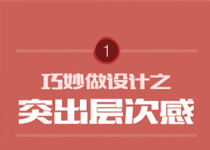萬盛學電腦網 >> 圖文處理 >> Photoshop教程 >> ps入門教程 >> PhotoShop制作創意十足的線條文字海報
PhotoShop制作創意十足的線條文字海報
這是一款很時尚的海報,我們在這裡不但能學到如何制作玄目的效果,還能明白如何利用一個聰明的版式創建時尚的海報(左下角可以打上你想要說明的文字)。
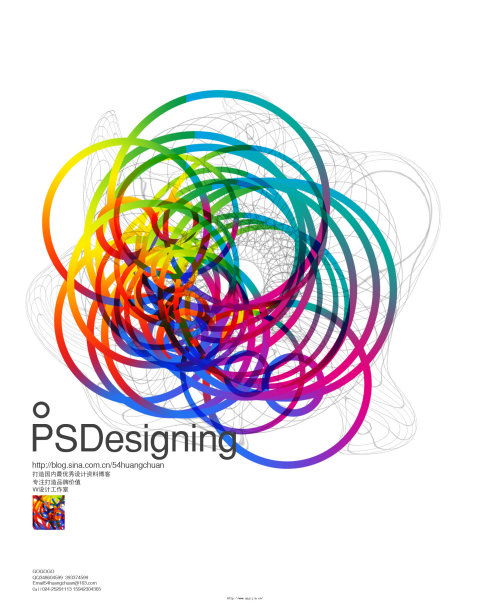
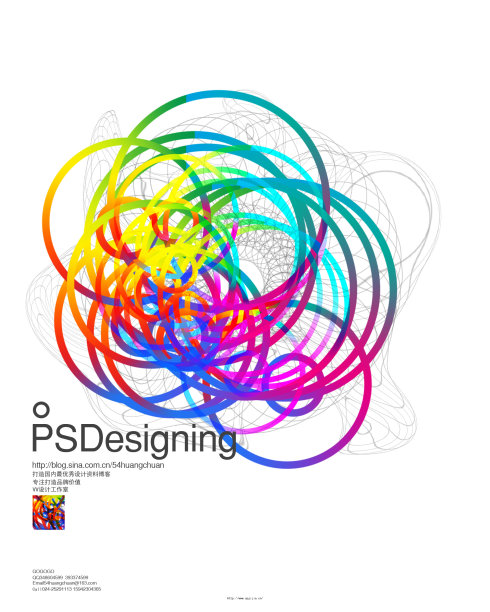
第1步
創建一個新文件,尺寸2000 × 2500px,然後創建一個新層,並確保前景顏色設置為黑色。首先選擇畫筆工具,並更改為2px硬刷。畫出如圖所示路徑。
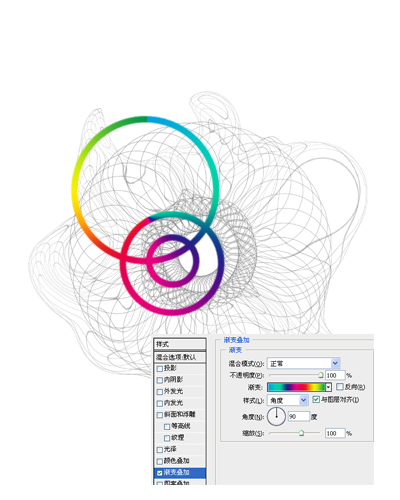
第2步
現在,選擇畫筆工具,然後點擊返回圖層面板,路徑描邊,改變了這一層的不透明為50 %
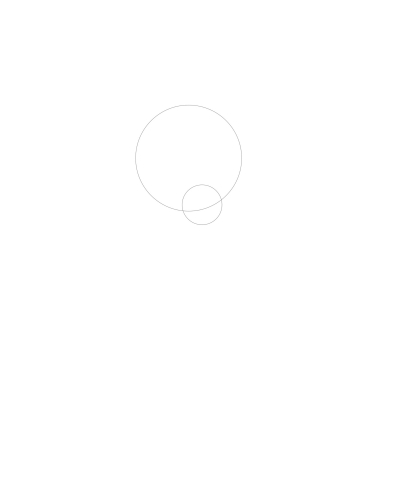
第三步
對圓圈進行自由變換,CTRL+T,在上面添一個角度(不是一定添15°,自己體會),點擊確定,然後重復按CTRL+SHIFT+ALT+T,直到你看到的類似下面這樣的圖形(是不是很奇妙),然後合並剛才復制出來的所有圖形,讓他們在一個圖層裡。
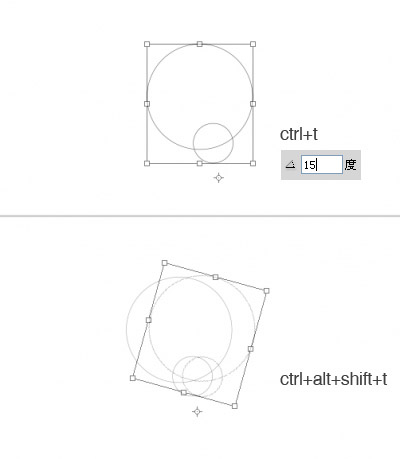
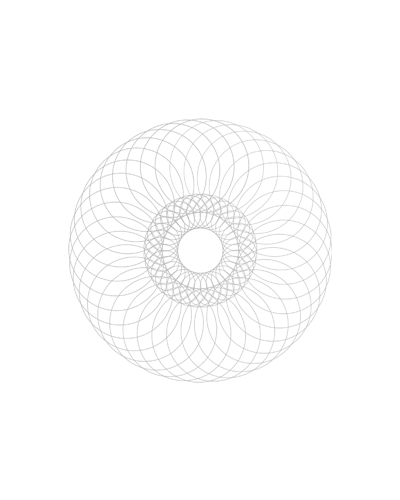
第四步
復制剛才制作出來的底紋圖形,對這層使用濾鏡液化,就像對它搞破壞一樣,也許這一點你比我擅長^_^,使它看起來像這樣。
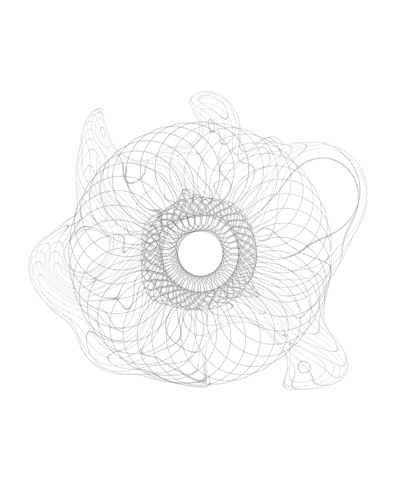
第五步
接下來的任務是繼續畫我們的圈,現在創建一個新的層,然後更改筆刷直徑為20px,背景色為黑色,路徑描邊,類似如下圖。
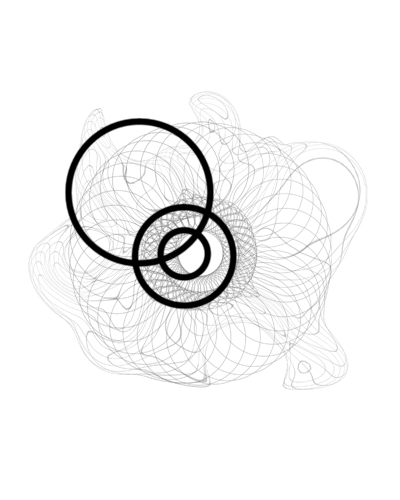
第六步
為剛才畫出來的黑色圓圈加一個漸變疊加的圖層樣式,像這樣。
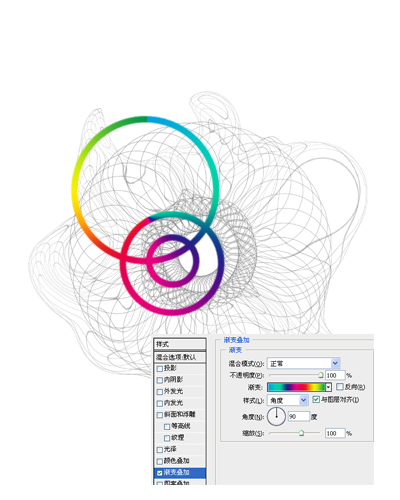
第七步
使用和上面第三步相同的技術,這裡不在重復,我們的目標是制造更多的圈圈,如下圖
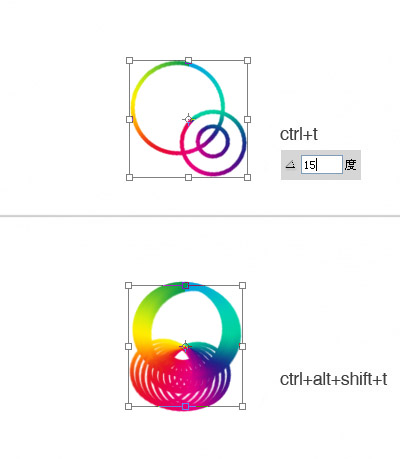
第八步
接下來這一步太簡單了,是發洩一下的時候了,選擇移動工具,把剛才復制出來的圖層胡亂的擺放一通,直到讓我們看著舒服一些,最後合並這些圈圈圖層。
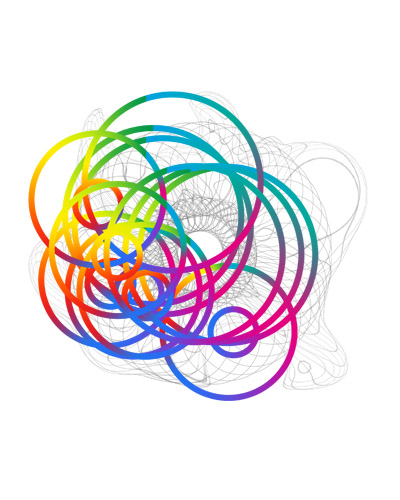
第九步
復制剛才合並的圖層並把它放在最上面,改變圖層模式,性格內向的試試正片疊底,性格外向的就用強光
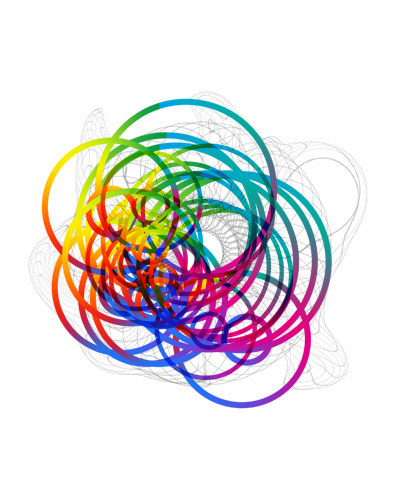
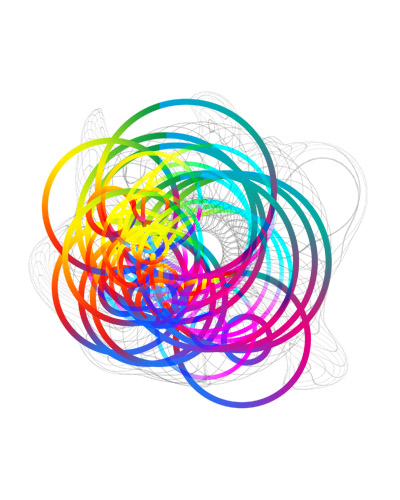
第十步
打上文字。
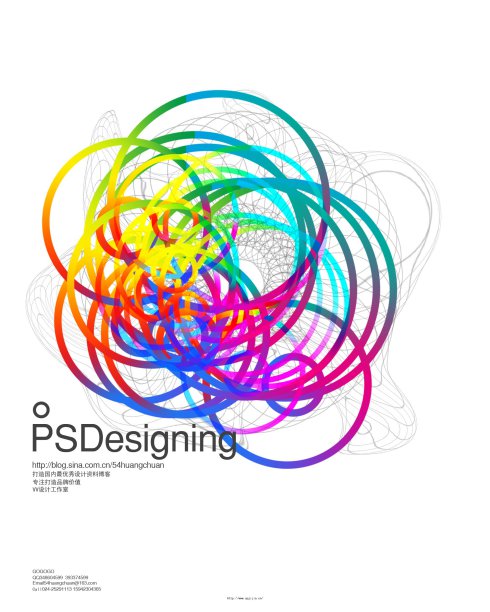
第十一步
加點修飾,大功告成。
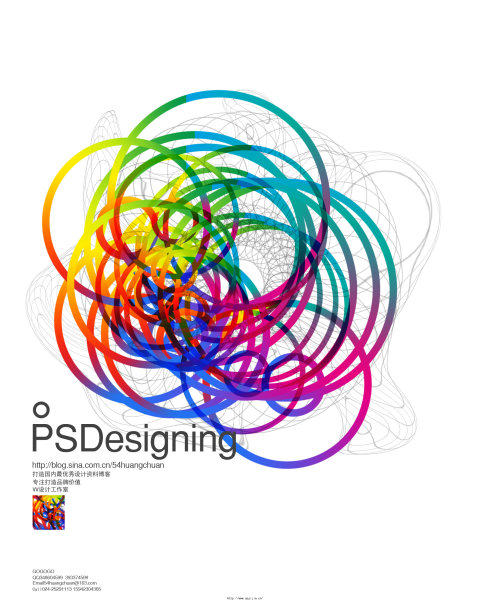
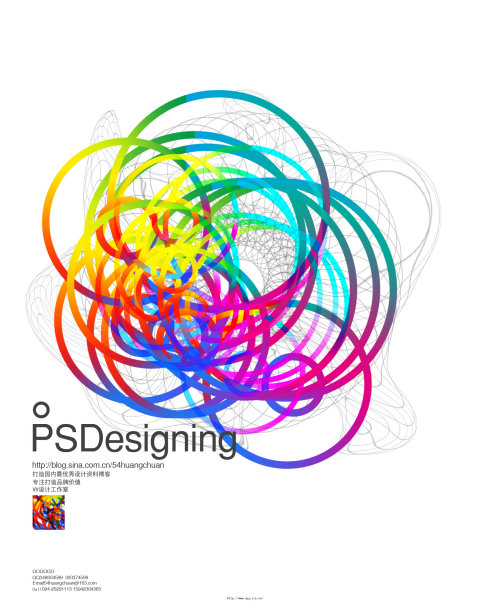
- 上一頁:Photoshop可選顏色原理詳解
- 下一頁:PS自制漂亮星光筆刷
ps入門教程排行
軟件知識推薦
相關文章
copyright © 萬盛學電腦網 all rights reserved